Itu Pusat Aksi Windows 7 dapat dianggap sebagai tempat di mana Anda dapat menemukan semua pesan yang berkaitan dengan PC Anda, di mana Anda perlu mengambil tindakan.Ini berisi pesan tentang menjalankan PC Anda yang membantu Anda mendiagnosis dan memecahkan masalah, jika ada, yang berkaitan dengan PC Anda. Ini termasuk informasi tentang Keamanan & Pemeliharaan Sistem.
Pusat Aksi Windows 7
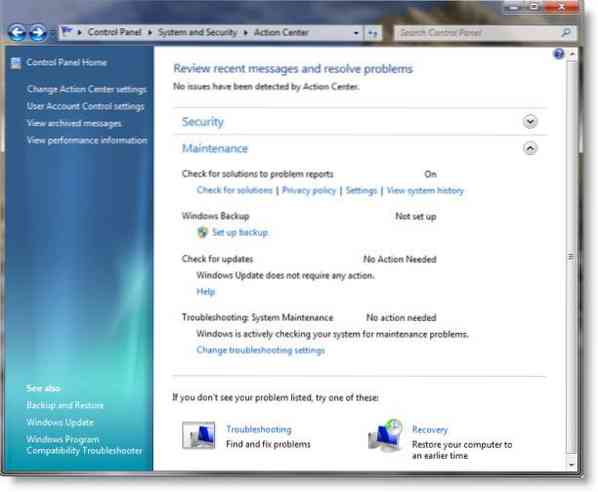
Saat status item yang dipantau berubah Pusat aksi memberi tahu Anda dengan pesan di area notifikasi di bilah tugas, status item di Pusat Tindakan berubah warna untuk mencerminkan tingkat keparahan pesan, dan tindakan yang direkomendasikan.
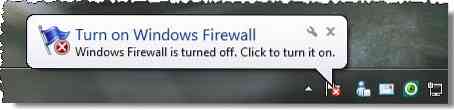
Untuk mengubah item mana yang diperiksa Pusat Tindakan:
- Klik untuk membuka Pusat Aksi.
- Klik Ubah pengaturan Pusat Tindakan
Pilih kotak centang untuk membuat Pusat Tindakan mencentang item untuk perubahan atau masalah, atau kosongkan kotak centang untuk berhenti mencentang item. Jika Anda mengosongkan kotak centang, klik OK di dialog.
Klik Oke.
Jika Anda lebih suka melacak item sendiri, dan Anda tidak ingin melihat notifikasi tentang statusnya, Anda dapat menonaktifkan notifikasi untuk item tersebut.
Saat Anda mengosongkan kotak centang untuk item di halaman Ubah pengaturan pesan, Anda tidak akan menerima pesan apa pun, dan Anda tidak akan melihat status item di Pusat Tindakan. Sebaiknya periksa status semua item yang terdaftar, karena banyak yang dapat membantu memperingatkan Anda tentang masalah keamanan.
Namun, jika Anda memutuskan untuk menonaktifkan pesan untuk suatu item, Anda selalu dapat mengaktifkan kembali pesan. Pada halaman Ubah pengaturan pesan, pilih kotak centang untuk item tersebut lalu klik OK. Atau, klik tautan Aktifkan pesan yang sesuai di sebelah item di halaman utama.
Untuk mengubah bagaimana solusi masalah muncul di Pusat Tindakan, klik Ubah pengaturan pesan, lalu klik Pengaturan laporan masalah Problem. Pada halaman Ubah pengaturan laporan masalah, Anda dapat memilih berapa banyak informasi yang dikirim, dan seberapa sering untuk memeriksa solusi baru.
Anda juga dapat mengontrol perilaku Pusat Aksi.

Dari bilah tugas, klik Sesuaikan untuk membuka jendela Ikon Area Pemberitahuan. Dari sini, pilih bagaimana Anda ingin Pusat Tindakan berperilaku, dari menu tarik-turunnya. Klik Oke.

 Phenquestions
Phenquestions


